WPS文档设计一张圆形的桌子卡通图,该怎么绘制呢?插入双波形、椭圆、矩形、柱形,填充相应的颜色,调整不同的轮廓,组合后就可以了,下面我们就来就来看看详细的教程。
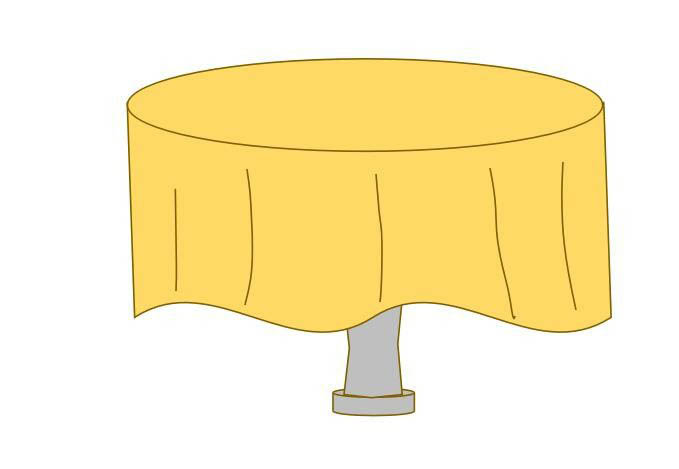
1、新建WPS文档,点击【插入】【形状】【双波形】。
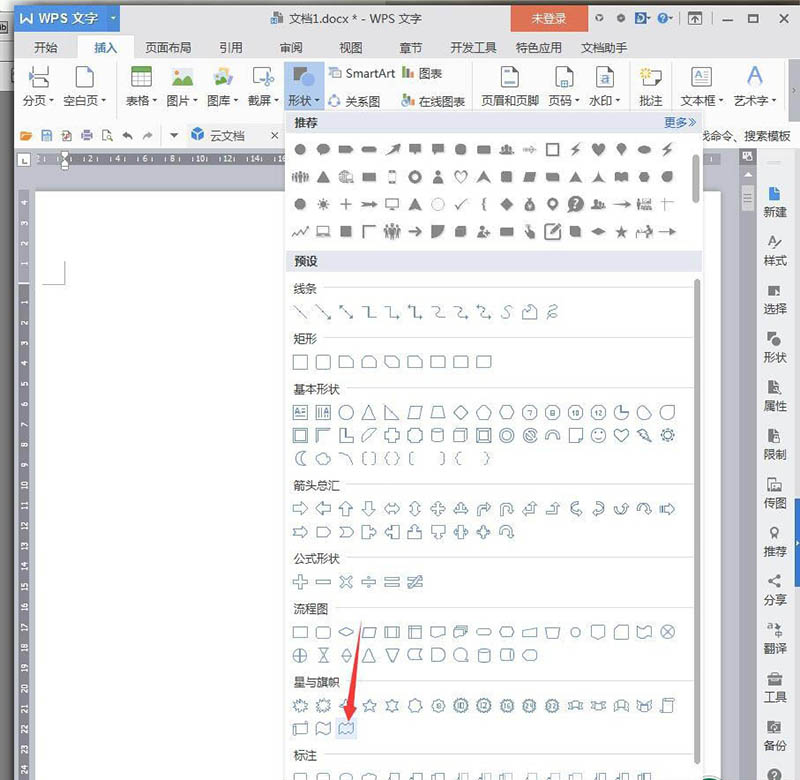
2、绘制图形,【填充】金黄色,【轮廓】棕色。

3、点击【插入】【形状】【椭圆】。
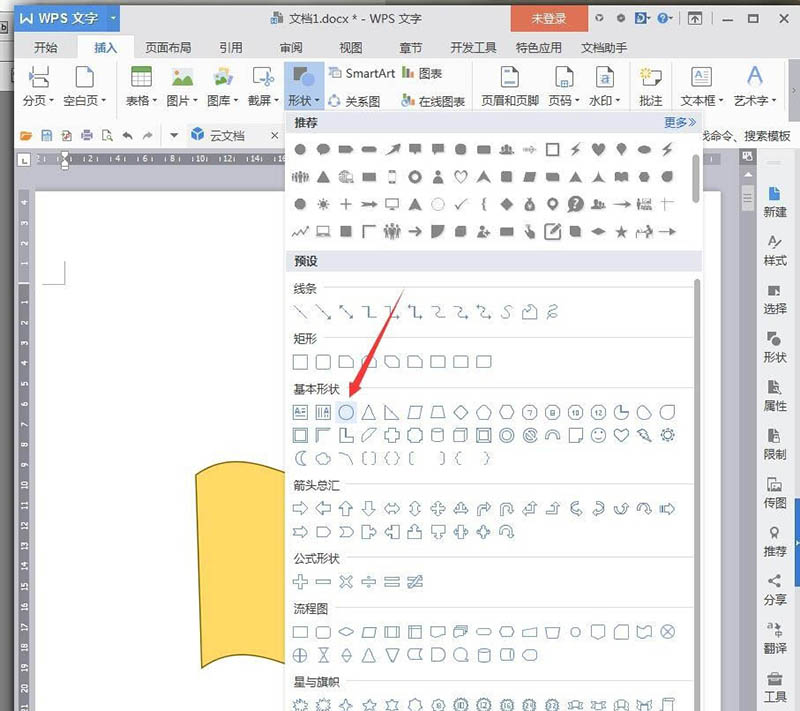
4、绘制成桌子,【填充】金黄色,【轮廓】棕色。
wps怎么画锅铲图形? wps卡通锅铲图标的画法
wps怎么画锅铲图形?家里面经常使用锅铲炒菜,该怎么绘制锅铲图形呢?下面我们就来看看wps锅铲卡通图标的画法,需要的朋友可以参考下

5、点击【插入】【形状】【矩形】。
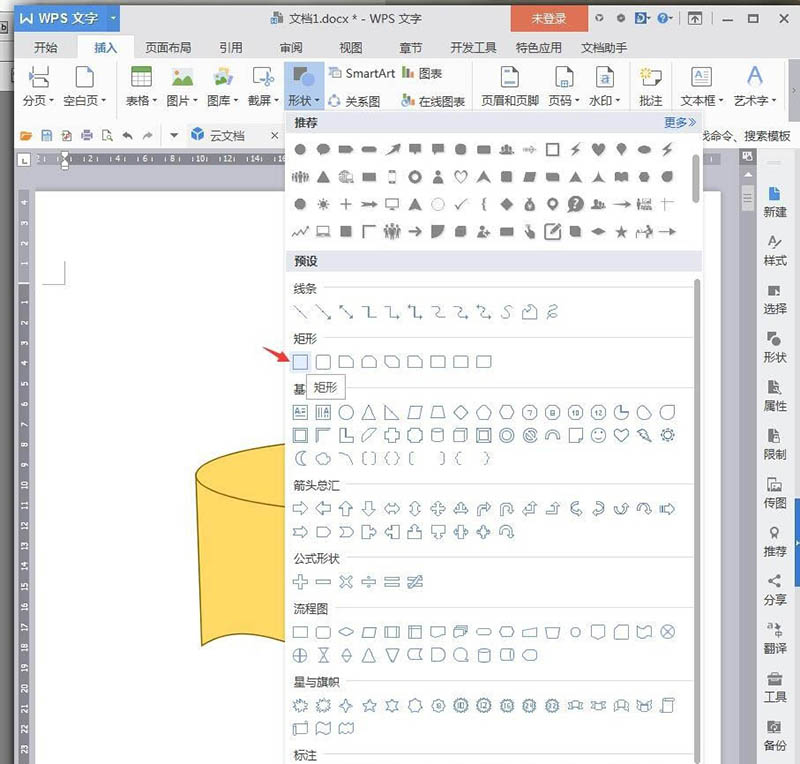
6、将矩形作为桌子脚,通过【编辑顶点】调整轮廓,【填充】灰色,【轮廓】棕色。
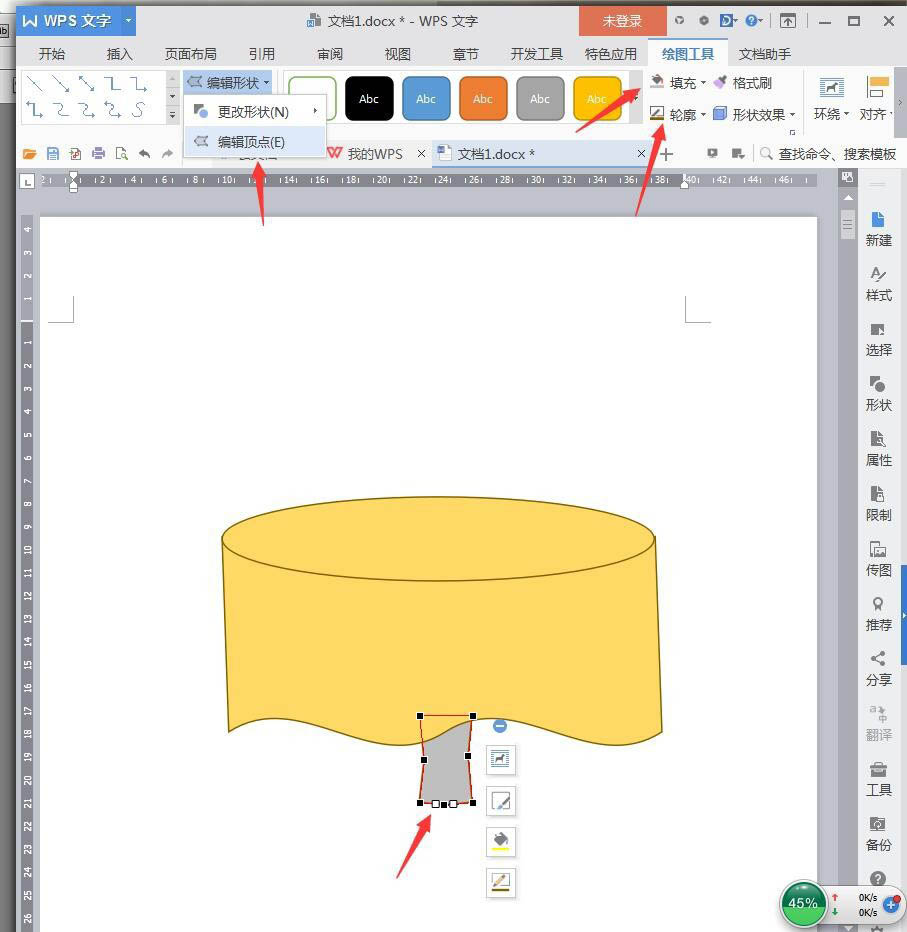
7、点击【插入】【形状】【柱形】。
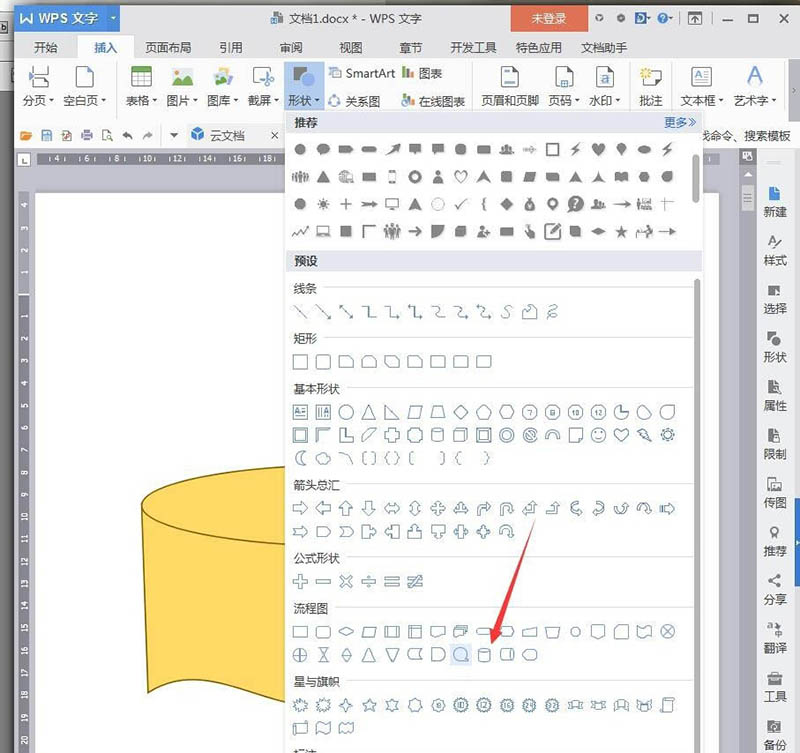
8、绘制底部,使用曲线画上纹路,完成后截图保存为图片。
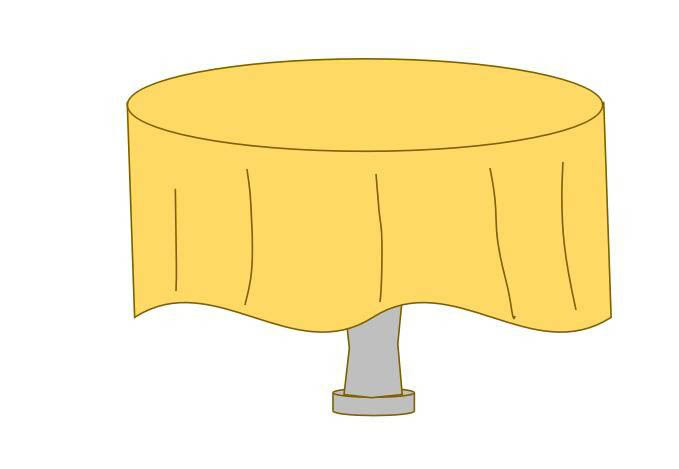
以上就是WPS文档设计桌子卡通图形的教程,希望大家喜欢,请继续关注脚本之家。
wps怎么绘制黑白剪影西瓜图标? wps西瓜的画法
wps怎么绘制黑白剪影西瓜图标?wps中想要绘制一个西瓜的图形,该怎么绘制黑白西瓜图标呢?下面我们就来看看wps西瓜的画法,需要的朋友可以参考下






